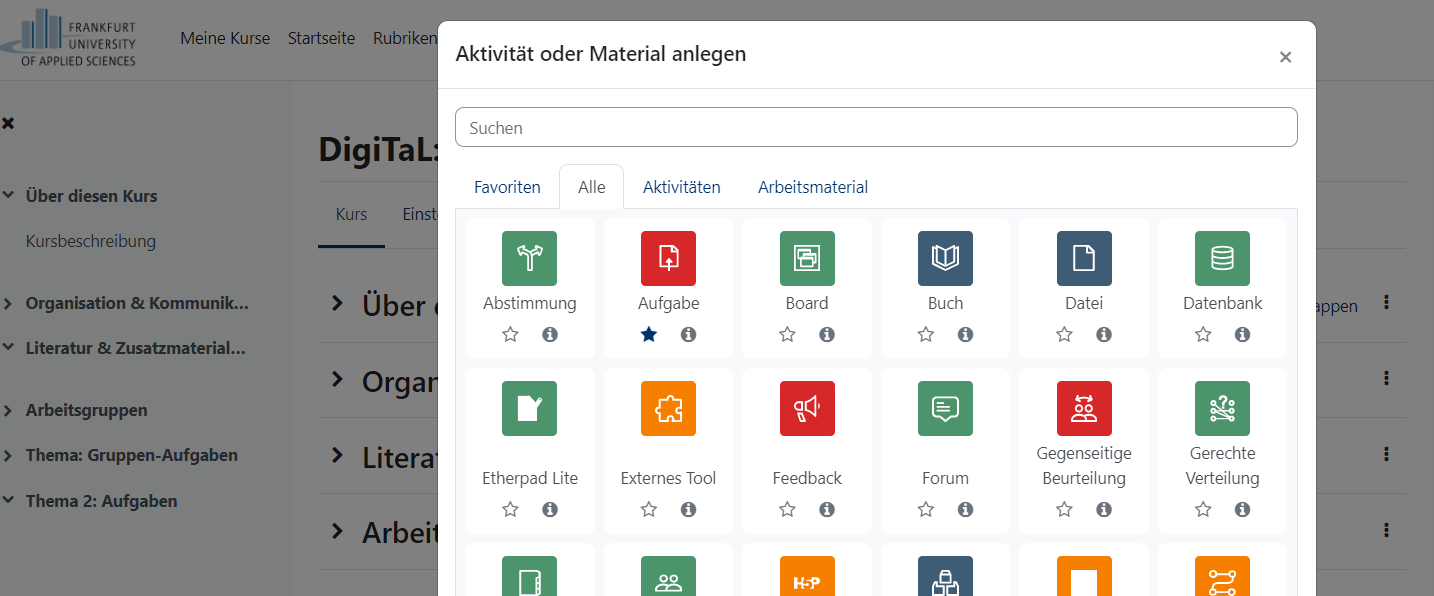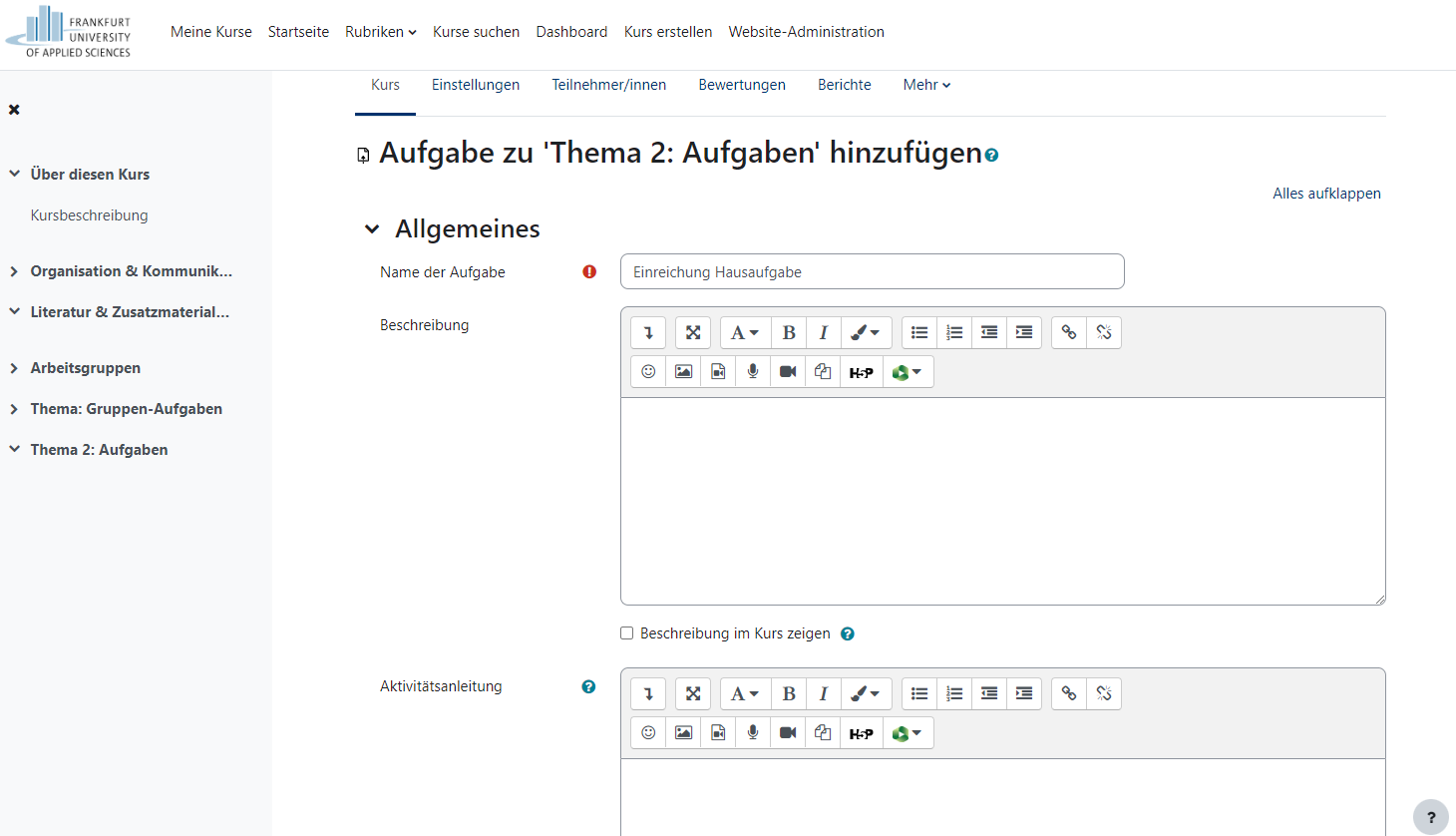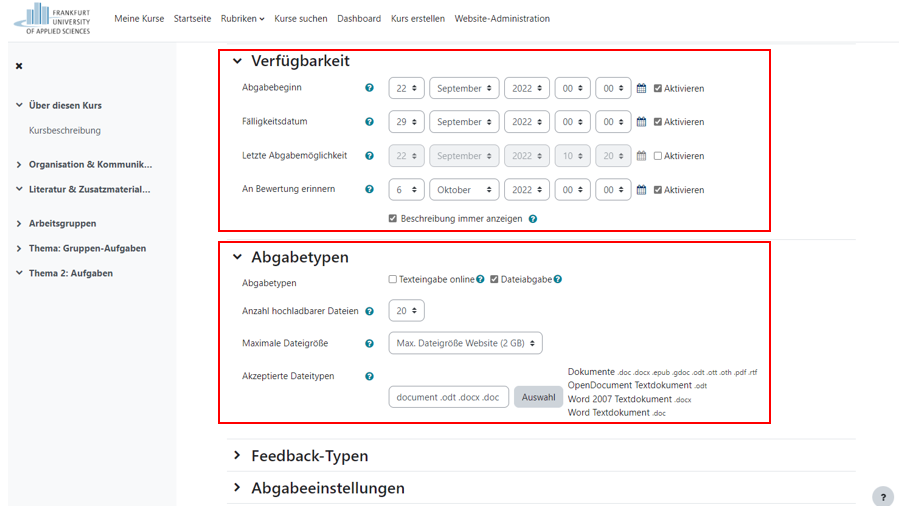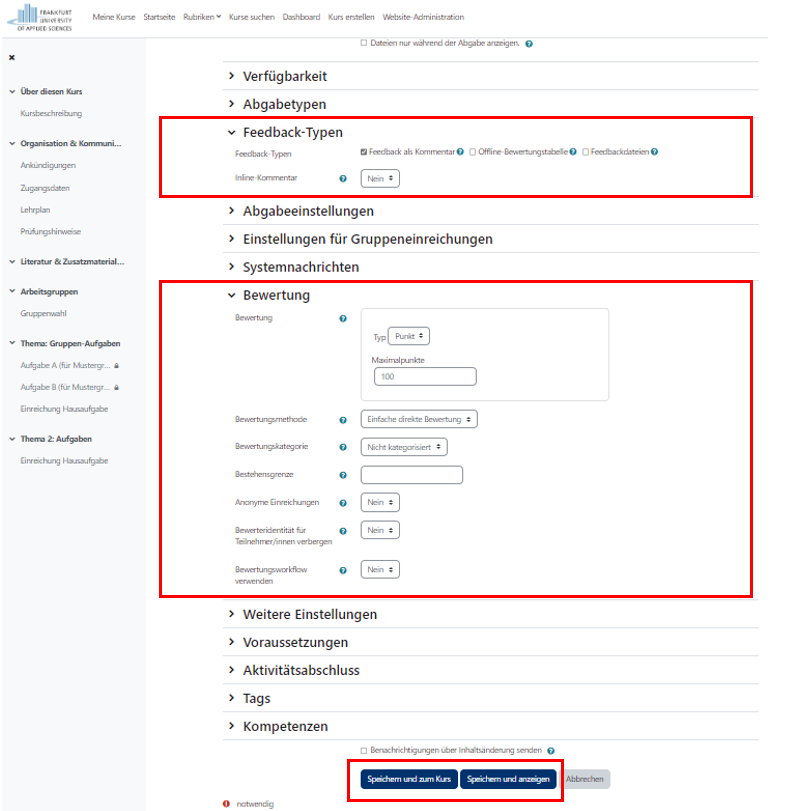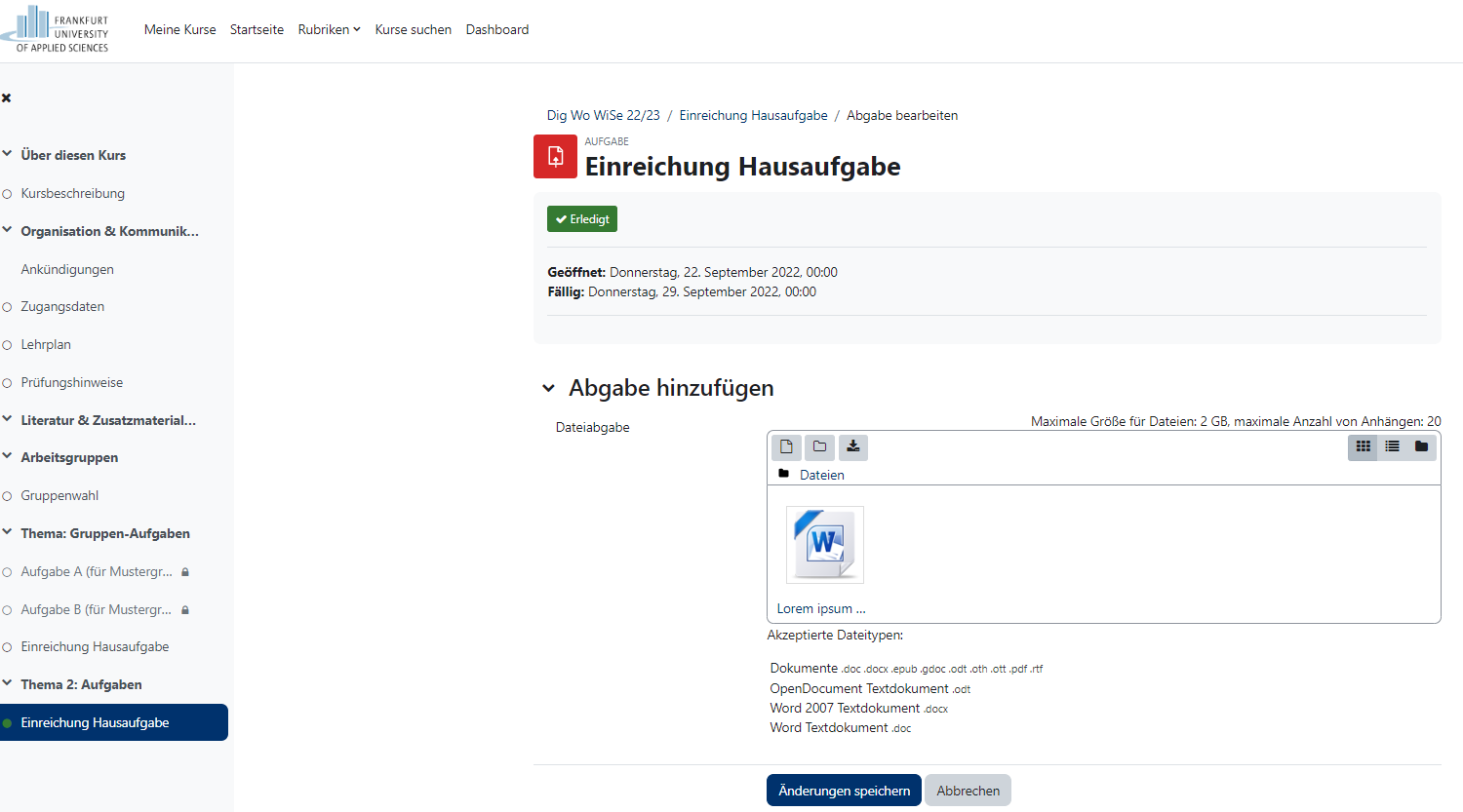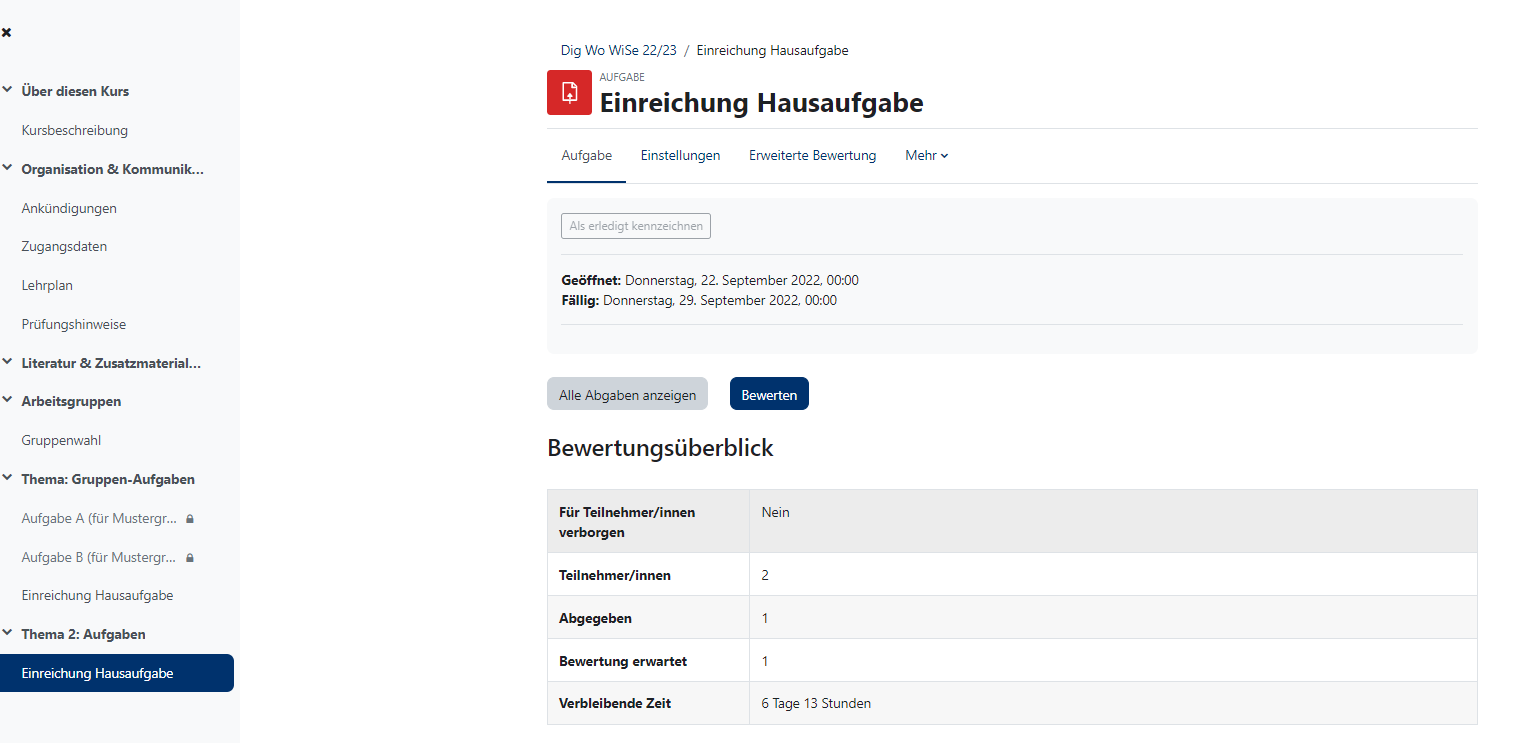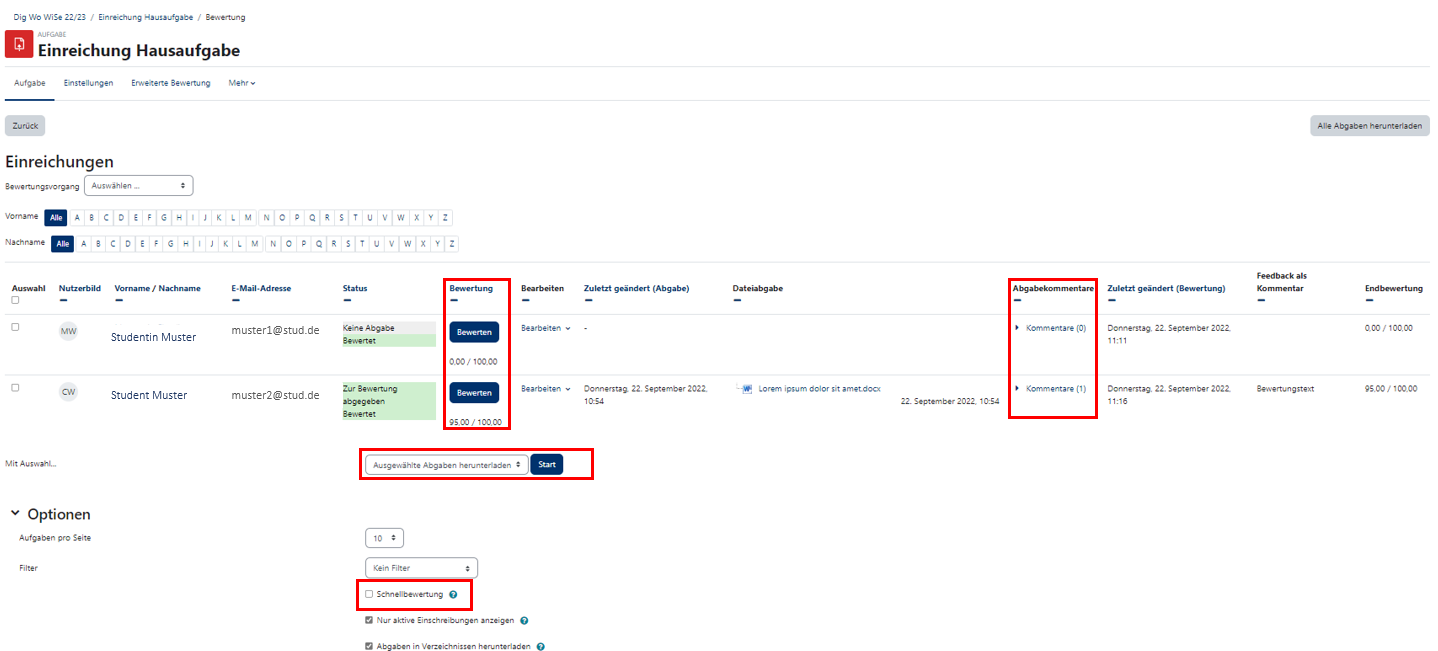Um was geht es?
Die Aktivität Aufgaben kann in Lehrveranstaltungen zur Einreichung von Dokumenten, Hausaufgaben u. ä. verwendet werden. Lehrende können diese anschließend kommentieren oder bewerten. Diese Aktivität eignet sich jedoch nur für einzelne Aufgaben bzw. Fragestellungen. Sie können entscheiden, ob die Abgabe online über die Texteingabe oder als Dateiabgabe erfolgen soll. Eingereichte Aufgaben können nur von der Lehrperson eingesehen werden.
Schritt-für-Schritt Textanleitung
Die Aktivität "Aufgabe" anlegen
1. Öffnen Sie Ihren Kurs in campUAS.
2. Klicken Sie links oben auf Bearbeiten und dann in im entsprechenden Themenbereich auf +Aktivität oder Material anlegen.
3. Wählen Sie Aufgabe aus.
4. Tragen Sie anschließend den Namen der Aufgabe ein. Eine Beschreibung oder Aktivitätsanleitung ist optional möglich.
5. Unter Verfügbarkeit können Sie dann u. a. den Abgabebeginn sowie das Ende der Abgabefrist eintragen. ⚠ Wichtig! Nachdem die erste Abgabe eingereicht wurde, kann das Fälligkeitsdatum nicht mehr nachträglich verändert werden.
Unter Abgabetypen legen Sie fest, ob eine Texteingabe oder Dateieingabe erfolgen soll, die Anzahl der hochladbaren Dateien, die Größe der Dateien und welche Dateiformate erlaubt sind.
6. Unter Feedback-Typen und Bewertung können Sie u. a. die Feedback-Funktion aktivieren bzw. die Bewertung der Aufgabe konfigurieren.
Standardmäßig ist eine Bewertung mit Punkten mit einer Skala von 100 Punkten hinterlegt.
7. Speichern Sie die Einstellungen.
Wie können Studierende Aufgaben einreichen?
Nachdem die Studierenden die Aufgabe geöffnet haben, können sie über den Button Abgabe hinzufügen ihr Ergebnis hochladen. Nachdem die Datei/Text hinzugefügt wurde, müssen die Änderungen gespeichert werden. Je nach Einstellung kann die Abgabe im zulässigen Zeitraum noch nachträglich bearbeitet werden.
.
Wie können Aufgaben eingesehen, kommentiert und bewertet werden?
1. Klicken Sie im entsprechenden Bereich die Aufgabe an (Aufgabenname) und drücken Sie anschließend Alle Abgaben anzeigen.
Sie erhalten nun eine Gesamtübersicht über Ihre Kursteilnehmer/innen und deren eingereichter und nicht eingereichter Aufgaben.
2. Sie können Abgabekommentare einfügen und/oder eine Bewertung durchführen. Bei Aktivierung der Schnellbewertung kann die Bewertung direkt in der Tabelle erfolgen.
3. Sie können markierte Einreichungen unter dem Punkt Mit Auswahl... zudem herunterladen. Auf diese Weise haben Sie auch ohne Internet Zugriff auf die eingereichten Aufgaben.
Weiterführende Links:
Auf moodle.org finden Sie weitere Informationen und Tutorials.